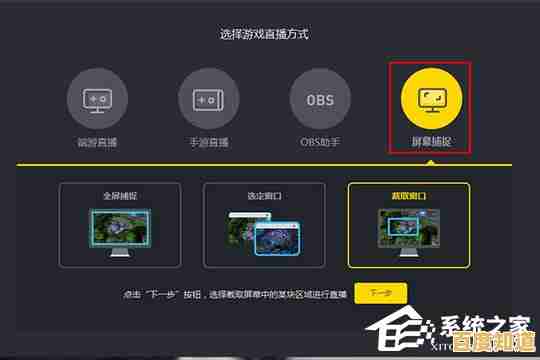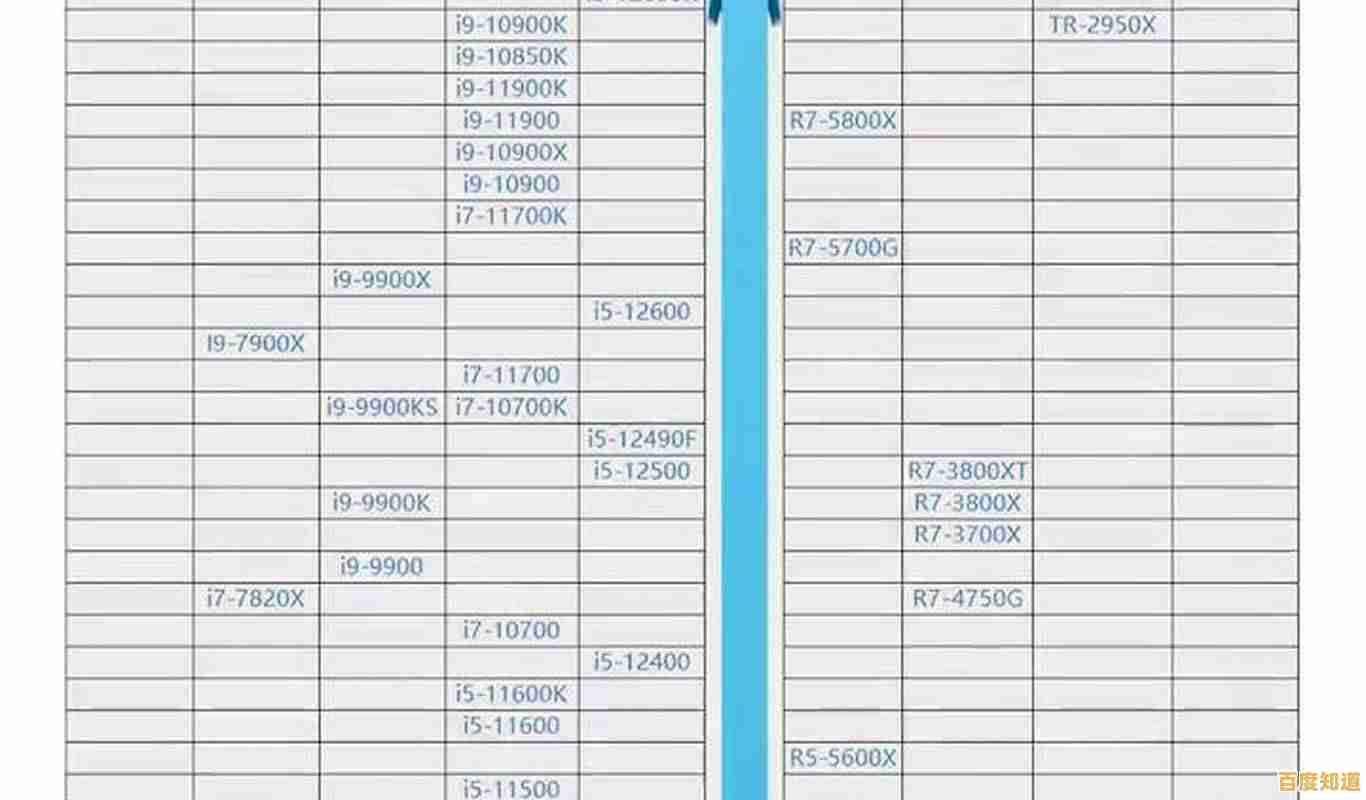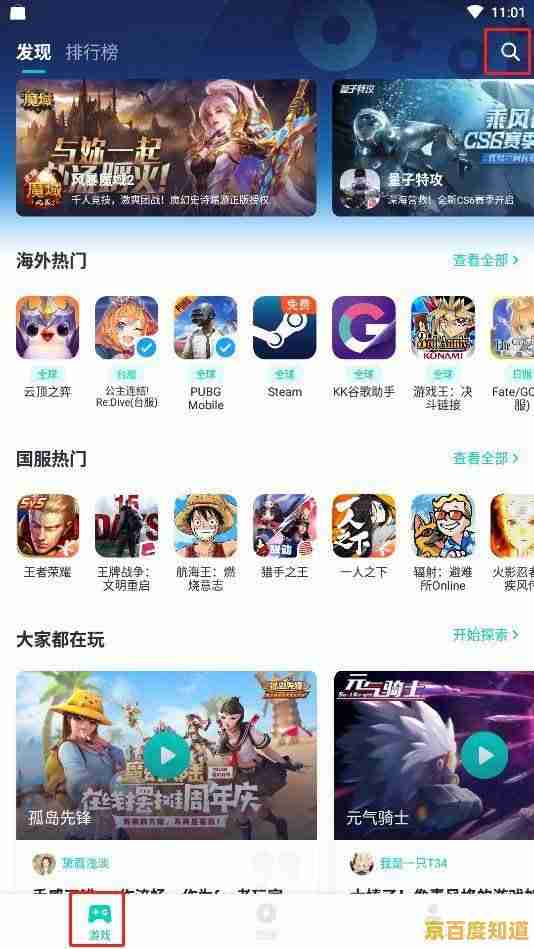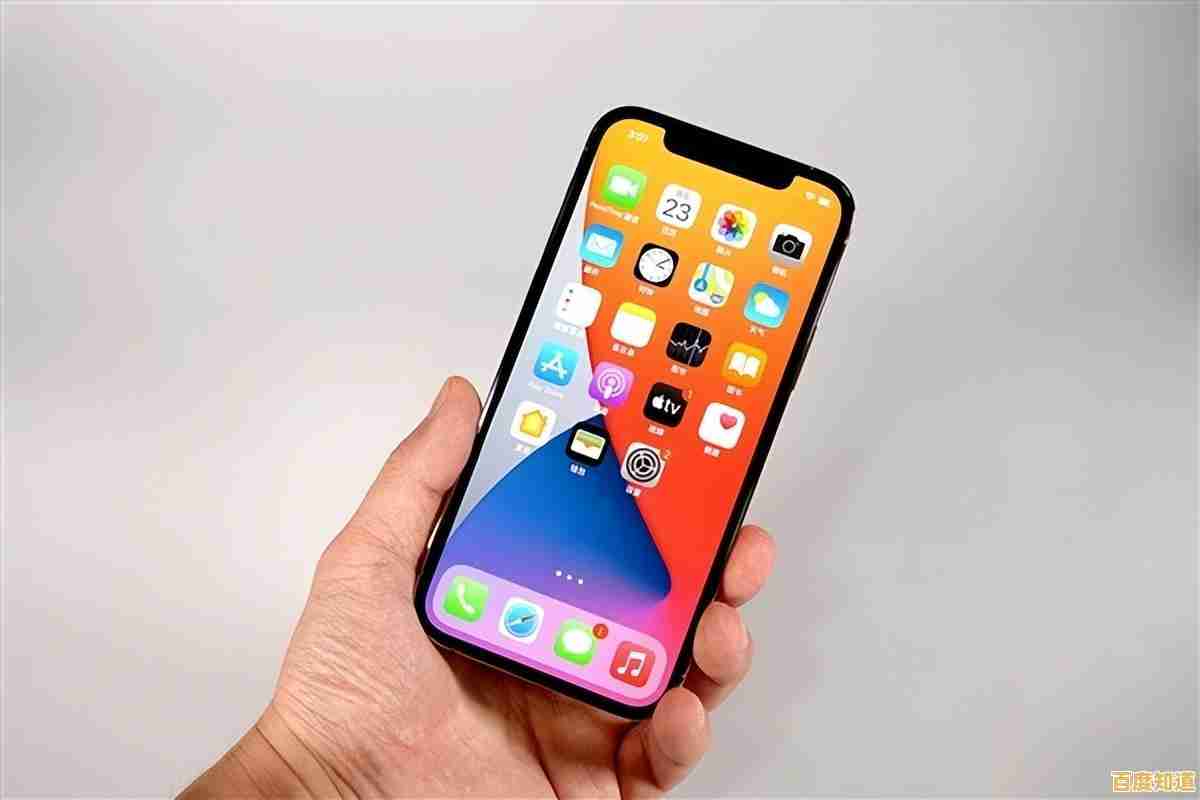让手机锁屏焕然一新:自动更换壁纸的实用操作教程
- 问答
- 2025-11-02 16:56:45
- 1
自动更换壁纸的实用操作教程
你是不是也觉得每天看着同一张手机锁屏壁纸有点腻了?让手机锁屏每天自动换一张新壁纸非常简单,无论是好看的风景、艺术作品还是你自己的照片,都能让解锁手机变成一种小期待,下面分别说说苹果iPhone和安卓手机怎么设置。
第一部分:苹果iPhone用户看这里
iPhone自己就带了这个功能,不需要下载别的App。
- 打开设置,找到“墙纸”,就是那个看起来像星星的图标。
- 点“添加新墙纸”。 在这里你会看到很多选项,我们重点看最上面的“天气与天文”和“精选集”。(来源:苹果iPhone设置界面)
- “天气与天文”:这个很酷,你的壁纸会实时根据你当地的天气情况变化,比如下雨天壁纸就会有雨滴效果。
- “精选集”:这里面的壁纸会自动切换,彩虹”主题就会轮番显示不同颜色的条纹。
- 选一个你喜欢的动态系列,颜色渐变”或“天文”,点进去后可以预览效果。
- 设定为墙纸对,预览满意后,点击右下角的“添加”按钮。
- 重要的一步:在接下来的页面,确保同时勾选了“锁定屏幕”和“主屏幕”,或者只勾选“锁定屏幕”,然后点“自定主屏幕”可以调整主屏幕壁纸的模糊效果。
- 完成,现在锁屏一下再打开,看看效果吧!这些壁纸系列会随着时间或你的操作自动变换样式。
如果你想用自己的照片集自动轮换:
- 还是在“添加新墙纸”页面,往上滑,找到“照片随机显示”。
- 点进去后,你可以选择让手机从“所有照片”里随机选,或者从某个特定的“相簿”里选,比如你专门的“风景”相簿。
- 同样地,设定为墙纸对即可,这样你的锁屏壁纸就会每天从你选好的照片库里自动换一张。(来源:苹果iPhone“照片随机显示”功能)
第二部分:安卓手机用户看这里
大部分安卓手机也有自带的功能,但不同品牌(比如华为、小米、三星)的位置可能不太一样,不过思路都差不多,我们以常见的设置路径为例。
- 长按手机主屏幕的空白处,会弹出菜单,选择“壁纸”或“壁纸与风格”。
- 在壁纸设置里,寻找“动态壁纸”、“轮播壁纸”或“杂志锁屏”这类选项,像华为、小米、OPPO等品牌通常都有这个功能,可能叫法不同。(来源:各主流安卓手机品牌的壁纸设置功能)
例如华为/荣耀的“杂志锁屏”、小米的“壁纸轮播”等。
- 点进去后,开启功能,你可以选择壁纸的来源,在线壁纸”(手机自带的网络图库)或“我的相册”(你自己手机里的照片)。
- 设置轮播频率,比如每天、每次唤醒时或每小时更换一次。
- 如果选择自己的相册,记得选中你想要轮播的那个照片文件夹。
- 设置完成后,锁屏看看效果,以后每次解锁,都可能看到一张新壁纸。
一个更强大的方法:使用第三方App
如果你觉得手机自带的选项不够多,可以试试专门的App,它们图库更丰富。
- 在手机应用商店(如App Store或各大安卓市场)搜索“自动换壁纸”,会出现很多选择,比如Wallpaper Changer、Daily Wallpaper等。(来源:主流应用商店搜索结果)
- 下载一个评价高的App,安装后打开,它会请求一些必要的权限,设置壁纸”的权限,允许它。
- 在这些App里,你可以更精细地设置:换壁纸的频率、用哪些图片源(甚至是网络上的热门图片网站如Unsplash)、是否只在WiFi下下载等等。
- 设置好之后,App就会在后台帮你自动完成更换壁纸的工作了。
小提示:
- 自动更换壁纸可能会稍微增加一点电量消耗,但通常影响不大。
- 如果担心流量,在用第三方App时,可以设置成“仅在WiFi环境下更新”。
希望这个教程能帮你轻松搞定,让你的手机锁屏每天都充满新鲜感!
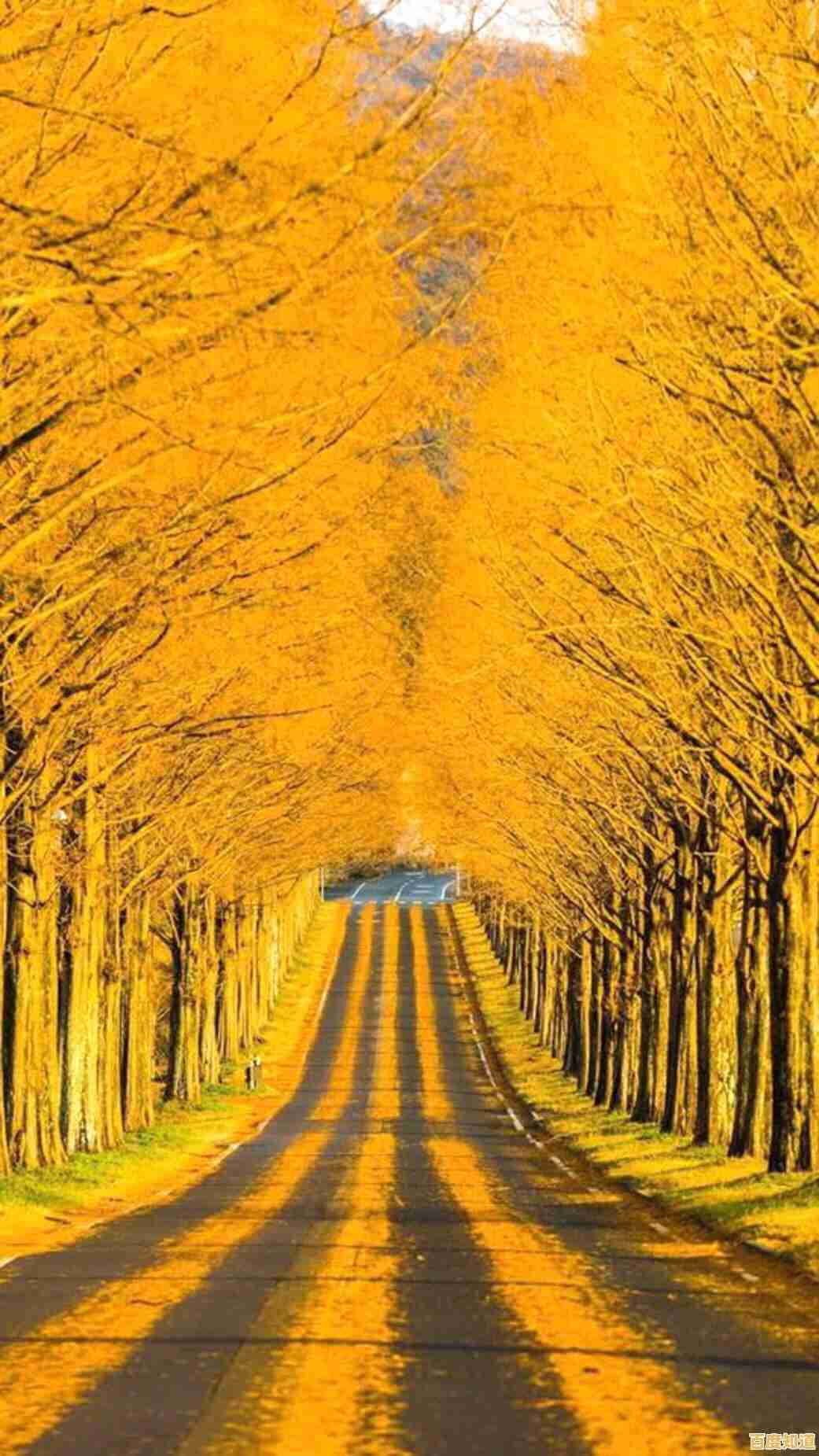
本文由桂紫雪于2025-11-02发表在笙亿网络策划,如有疑问,请联系我们。
本文链接:http://jing.xlisi.cn/wenda/69694.html